Oprava Windows 10: SERVERNAME není přístupný ... Zadaná přihlašovací relace neexistuje.

Přístup ke sdíleným jednotkám a sdíleným složkám ve Windows byl vždy snadný, ale pokud používáte Windows 10, může se stát, že k této chybě dojde. Zde je rychlá oprava.
Dostal jsem tedy nový router ASUS, který má dvaUSB porty v něm. Porty USB na routerech WIFI vám umožňují připojit externí pevný disk a sdílet vaše soubory v síti. To pro mě bezchybně fungovalo se staršími směrovači v systémech Windows 7 a Windows 8. Ale nyní se zdá, že přístup ke sdílené složce Samba, kterou jsem vytvořil pomocí svého routeru ASUS, se zdá být na první pohled s Windows 10 Pro Insider Preview.
Zobrazuje se mi chybová zpráva:
\ RT-AC3200-7430 není přístupný. Možná nemáte oprávnění používat tento síťový prostředek. Obraťte se na správce tohoto serveru a zjistěte, zda máte přístupová oprávnění.
Zadaná přihlašovací relace neexistuje. Možná již byla ukončena.
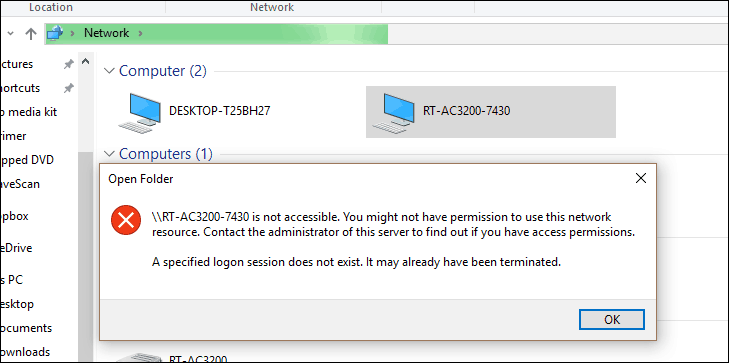
To je legrační. Nevzpomínám si, že jsem byl kdykoli požádán o přihlášení. Mám podezření, že tento problém je způsoben účtem Microsoft, který jsem použil k přihlášení. Musí to být pokus o ověření pomocí těchto údajů, nikoli uživatele, který jsem vytvořil pro svou sdílenou složku Samba. Pokud by mě to jen vyzvalo k zadání mých pověřovacích údajů, všechno by mělo pravdu ve světě. Ale já ani nedostanu tu možnost.
Naštěstí je tu oprava.
Stiskněte klávesu Win a zadejte „User“ pro vyvolání Uživatelské účty volba. Klikněte na něj.
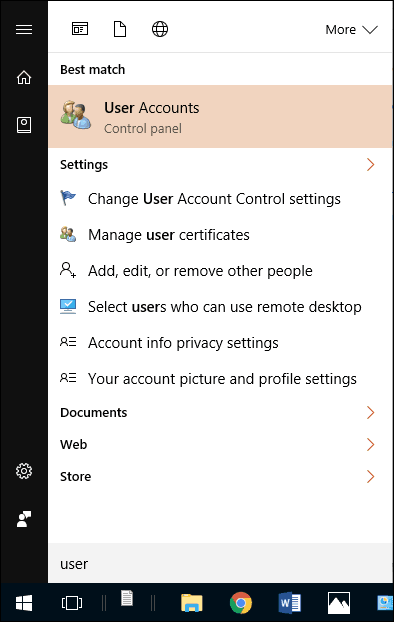
Vyberte svůj uživatelský účet a klikněte na Spravujte své přihlašovací údaje.
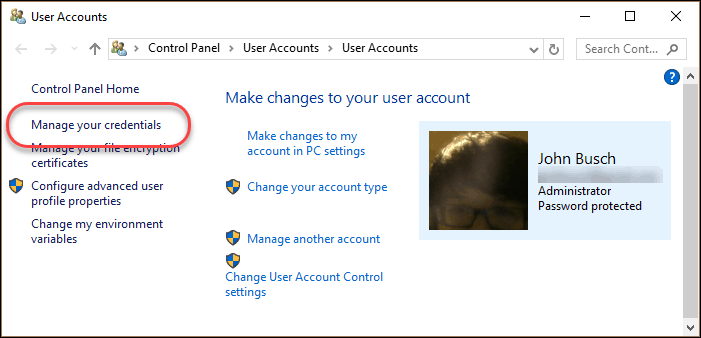
Vybrat Pověření systému Windows. Vyhledejte název svého serveru v části Pověření systému Windows. Pokud ji nevidíte, klikněte na Přidejte pověření systému Windows
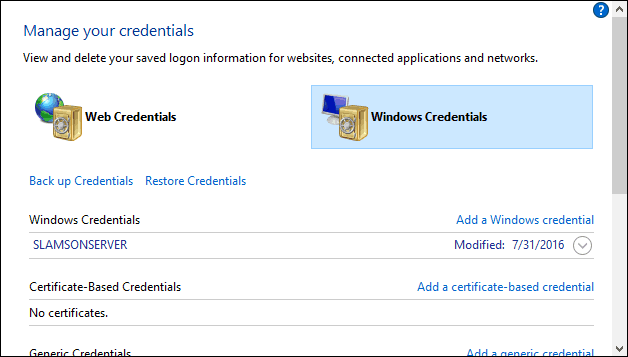
Zadejte své přihlašovací jméno a heslo, které jste vytvořili pro přístup ke své sdílené položce Samba. Klikněte na OK.
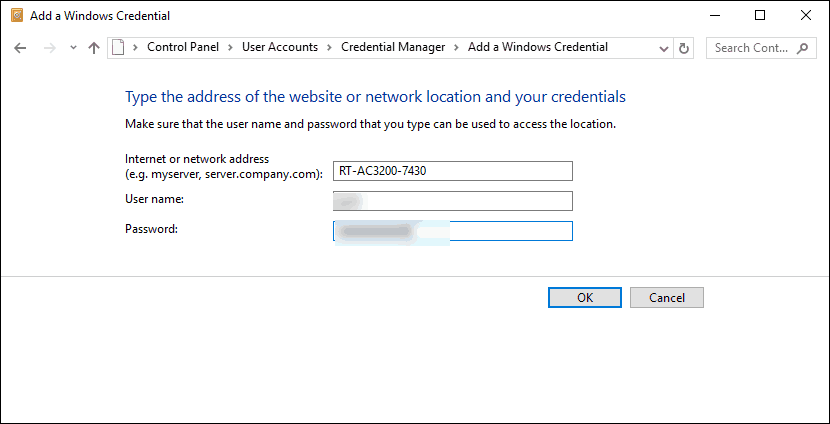
Nyní byste měli vidět název serveru v části Pověření systému Windows. Můžete je upravit nebo odstranit jejich rozšířením pomocí šipky.
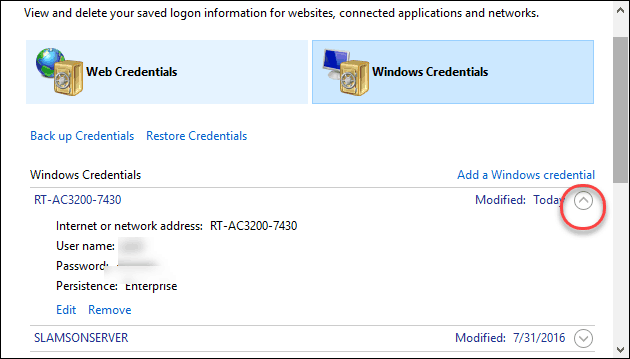
Nyní, když máte síť v Průzkumníku souborů, měli byste být schopni prokliknout na svou sdílenou složku.
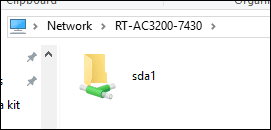
Pokud chcete namapovat síťovou jednotku, klepněte pravým tlačítkem myši na sdílenou složku a vyberte Namapovat síťovou jednotku…
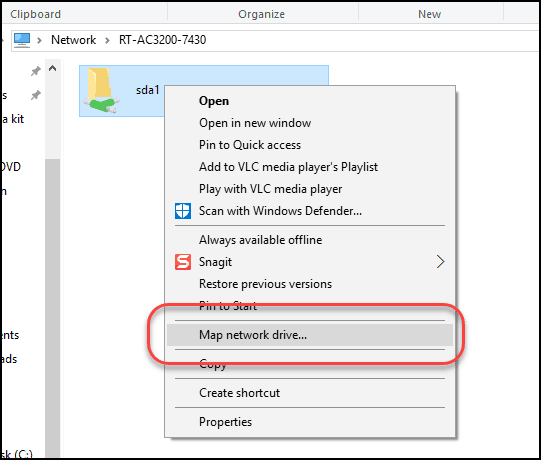
Protože jste již připojili správné přihlašovací údaje, můžete se držet výchozího nastavení. Vyberte písmeno jednotky, klikněte na Dokončit, a máte hotovo.
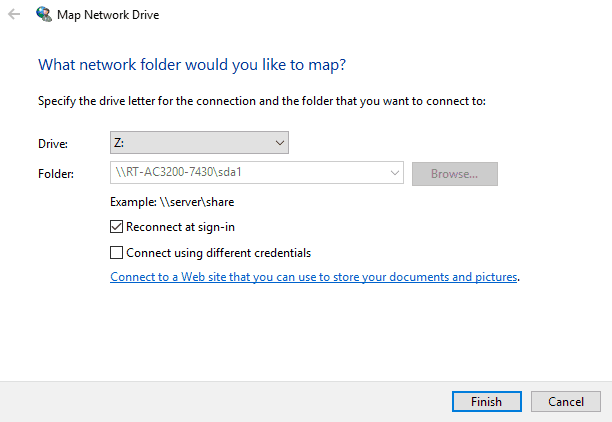
Problém je vyřešen!
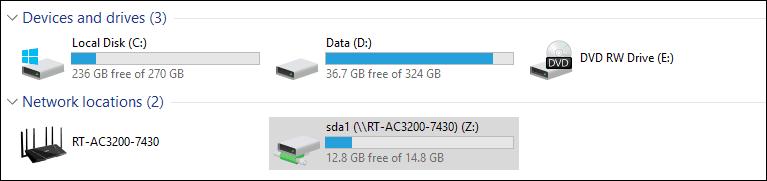
Pomohl vám tento rychlý tip? Nebo máte stále potíže? Dejte mi vědět v komentářích nebo zastřelte e-mail a pokusím se pomoci.










Zanechat komentář